الإعلانات
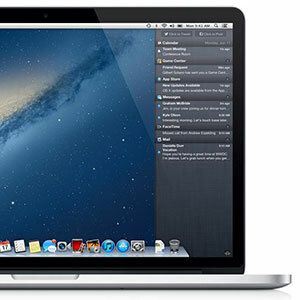 إذا كنت من عشاق الشبكات الاجتماعية ، فإن نشر تحديثات الحالة العادية على الشبكات الاجتماعية مثل Facebook و Twitter يمكن أن يكون عملًا روتينيًا أكبر مما تتوقع. إن تشغيل متصفح الويب وانتظار تحميل موقع الويب ، فقط لنشر تحديث سريع للحالة ، ليس بالكاد طريقة فعالة للقيام بالأشياء.
إذا كنت من عشاق الشبكات الاجتماعية ، فإن نشر تحديثات الحالة العادية على الشبكات الاجتماعية مثل Facebook و Twitter يمكن أن يكون عملًا روتينيًا أكبر مما تتوقع. إن تشغيل متصفح الويب وانتظار تحميل موقع الويب ، فقط لنشر تحديث سريع للحالة ، ليس بالكاد طريقة فعالة للقيام بالأشياء.
عادةً ، سنحل هذا من خلال استخدام تطبيق مستقل. هناك عدد من التطبيقات تصل إلى المهمة. ومع ذلك ، مع جعل تويتر من الصعب على المطورين تطوير عميل مخصص لائق ، قد يكون ذلك صعبًا أيضًا. بدلاً من ذلك ، يمكننا اختيار استخدام ميزة متوفرة بالفعل على نظام التشغيل Mac OS X 10.8 Mountain Lion: مركز الإشعارات.
على غرار نظيره في iOS ، مركز الإشعارات (الذي يمكن الوصول إليه باستخدام رمز أقصى اليمين في شريط القائمة ، أو باستخدام مفتاح اختصار) مصمم لتتبع كثرة المعلومات التي تبثها التطبيقات المتنوعة المثبتة على جهازك الحاسوب. بصرف النظر عن التوقعات - أخبار حول رسائل البريد الإلكتروني الواردة وأحداث التقويم وما شابه ذلك - يمكنك أيضًا استخدام مركز الإشعارات للتفاعل مع Facebook و Twitter. ليس فقط لعرض تحديثات الحالة من اتصالاتك ، ولكن للتفاعل معها أيضًا.
الاتصال بحساب Facebook الخاص بك
قم بتشغيل تفضيلات النظام ، وتوجه إلى جزء البريد وجهات الاتصال والتقاويم. هنا ، يمكنك دمج Mac OS X مع مجموعة متنوعة من الخدمات المختلفة. في الجانب الأيمن من جزء التفضيلات ، انقر فوق شعار Facebook واملأ بيانات اعتماد حسابك.

ستتم مطالبتك بالموافقة على شروط الخدمة المصغرة قبل المتابعة ، مع الإقرار بأنك تدرك ما يستتبعه التواصل مع Facebook بالضبط. من بين أمور أخرى ، سوف يتكامل Facebook مع جهات الاتصال والتقويم في Mac OS X ، وتحديث صور جهات الاتصال والإضافة أعياد ميلاد الأصدقاء لتقويمك ، ودعنا التطبيقات الأخرى تطلب إذنك للتفاعل مع Facebook الخاص بك الحساب.

بعد إضافة حسابك على Facebook إلى Mac OS X ، ستلاحظ ظهور زر صغير غير بارز في الجزء العلوي من مركز الإشعارات. انقر عليه ، وسيتم فتحه إلى أداة Facebook المعروفة التي تسمح لك بنشر تحديثات الحالة البسيطة من سطح المكتب الخاص بك.
الاتصال بحساب تويتر الخاص بك
هناك طريقتان بسيطتان لربط حسابك على Twitter بجهاز Mac. الأول هو استخدام Safari لتسجيل الدخول إلى Twitter. سيطلب منك Mac OS X بعد ذلك ما إذا كنت ستسمح للتطبيقات الأخرى بطلب الوصول إلى حسابك على Twitter. سيؤدي ذلك إلى إضافة Twitter إلى مركز الإشعارات أيضًا.
الطريقة الأخرى تشبه إلى حد كبير طريقة تواصلنا مع الحسابات الأخرى. توجه إلى جزء البريد وجهات الاتصال والتقاويم في تطبيق تفضيلات النظام. في الجانب الأيمن من الشاشة ، ابحث عن رمز Twitter وانقر عليه.
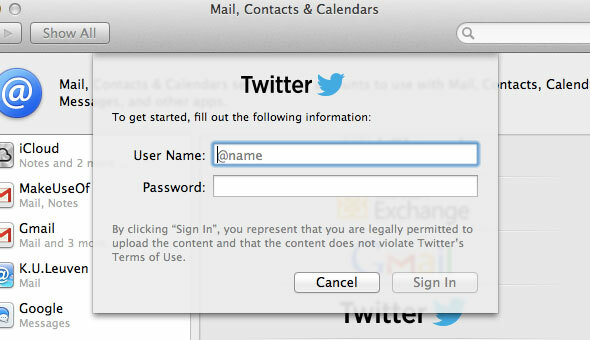
أدخل بيانات اعتماد حساب Twitter الخاص بك (بما في ذلك @ -icon البادئة اسم المستخدم الخاص بك) عند المطالبة واضغط على زر تسجيل الدخول لتوصيل Mac OS X بحساب Twitter الخاص بك. اختياريًا ، يمكنك استخدام Twitter لتحديث جهات اتصال Mac OS X الخاصة بك أيضًا عن طريق الضغط على الاسم المناسب الزر "تحديث جهات الاتصال ..." في الشاشة التالية ، ولكن لا يلزم اتخاذ أي إجراء إضافي لإضافة Twitter إلى الإخطار مركز.

كما هو الحال مع دمج Facebook ، يعرض مركز الإشعارات الآن زرًا صغيرًا غير بارز في رأسه. إذا اتصلت بـ Facebook أيضًا ، فسيظهر هذان الزران جنبًا إلى جنب. النقر عليه يمنحك حقلًا نصيًا (مع عدد الأحرف ، بالطبع) يسمح لك بالنشر مباشرة على تويتر.
كيف تستخدم مركز الإعلام في Mountain Lion؟ أخبرنا في قسم التعليقات أسفل المقالة!
أنا كاتب وطالب علوم كمبيوتر من بلجيكا. يمكنك دائمًا تقديم خدمة لي من خلال فكرة مقالة جيدة أو توصية كتاب أو فكرة وصفات.